 Lorsqu’on est l’administrateur d’un réseau, la gestion des mots de passe devient vite un gros problème. Heureusement des développeurs sont venu au secours de leurs camarades administrateurs et nous proposent KeePassX.
Lorsqu’on est l’administrateur d’un réseau, la gestion des mots de passe devient vite un gros problème. Heureusement des développeurs sont venu au secours de leurs camarades administrateurs et nous proposent KeePassX.
Ce logiciel est donc un gestionnaire de mot de passe open source qui vous permet de générer des mots de passe très compliqué sans pour autant avoir besoin de les retenir. En effet tous ces mots de passe seront enregistré dans un seul et même fichier « base de données » crypté en AES que vous seul pourrez ouvrir avec la « clé maître ».
Installation de KeePassX
Comme ce logiciel est multi-plateforme (à l’inverse de KeePass2 qui n’est plus supporté sur OS X) et nous allons donc voir comment l’installer sur les trois principaux systèmes.
Sous Ubuntu
Pour installer le logiciel sous Ubuntu, il n’y a presque rien à faire puisque le logiciel est présent dans les dépôts. Vous devez donc juste vous rendre dans votre Logithèque puis installer KeePassX. Pour les rois de la ligne de commande copiez-collez la ligne ci-dessous dans un terminal.
sudo apt-get install keepassx
Sous Windows
L’installation sous Windows se fera depuis le site officiel où vous irez télécharger l’archive .zip du logiciel qu’il ne vous restera plus qu’à décompresser dans un dossier.
Sous OS X
A l’instar de Windows, vous allez devoir télécharger depuis le site officiel le package puis l’ajouter dans votre dossier Applications.
Astuce pour ouvrir les fichiers KeePassX rapidement
Lorsque vous aurez créé votre premier fichier .kdb, vous pourrez faire un clique droit dessus puis propriétés. Dans ce panneau vérifiez le logiciel à ouvrir par défaut pour ce type de fichier. Si ce n’est pas le logiciel KeePassX qui est sélectionné, vous devez simplement aller le chercher dans la liste.
Notez toutefois que lorsque vous démarrez le logiciel, ce dernier s’ouvrira avec le dernier fichier que vous avez consultez.
Votre nouvelle base de données de mots de passe
Nous allons voir la démarche à suivre pour créer une nouvelle base de données puis ajouter des mots de passe.
Création de la base de données
Pour commencer, faites simple dans le menu : « Fichier > Nouvelle base de données… ». Vous verrez apparaître la fenêtre ci-dessous.
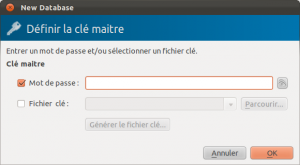
Gestion des groupes
En validant votre mot de passe, vous allez vous retrouver avec deux nouveaux groupes. Les groupes servent à gérer un ensemble de mots de passe.
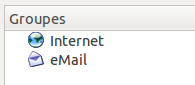
Pour ajouter un mot de passe, cliquez droit sur le groupe qui vous intéresse puis choisissez : « Ajouter une nouvelle entrée… ».
Ajouter votre premier mot de passe
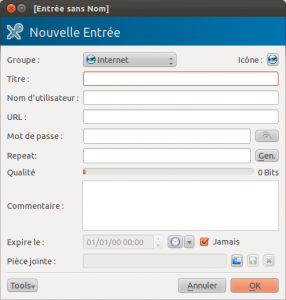
Une fois que vous aurez renseigné tous les champs, vous n’aurez plus qu’à valider ce qui aura pour effet de rajouter la ligne dans la liste des entrées.
Copier un mot de passe rapidement
Si vous faites le raccourcis clavier CTRL + C en ayant une entrée sélectionné, le logiciel mettra le mot de passe dans votre presse papier pendant environ 10 secondes.
Il ne vous restera plus qu’à faire CTRL + V pour coller le mot de passe. Une fois le délai dépassé, le logiciel videra le presse papier par mesure de sécurité.
Extra : Générateur de mot de passe
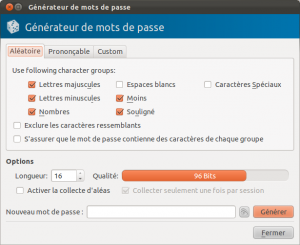
Pour générer un mot de passe il vous suffit de choisir les options, de cliquer sur « l’œil » (à gauche du bouton Générer) pour afficher le mot de passe en clair puis cliquer sur Générer.
Vous verrez apparaître votre mot de passe !
